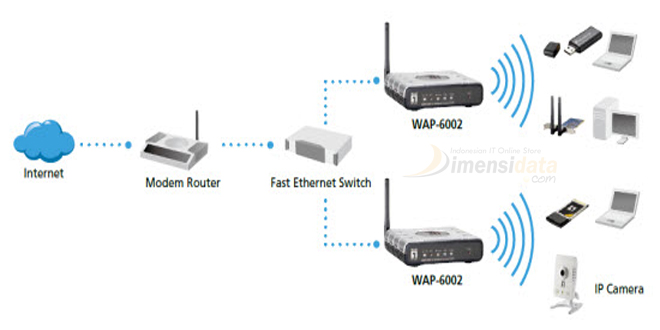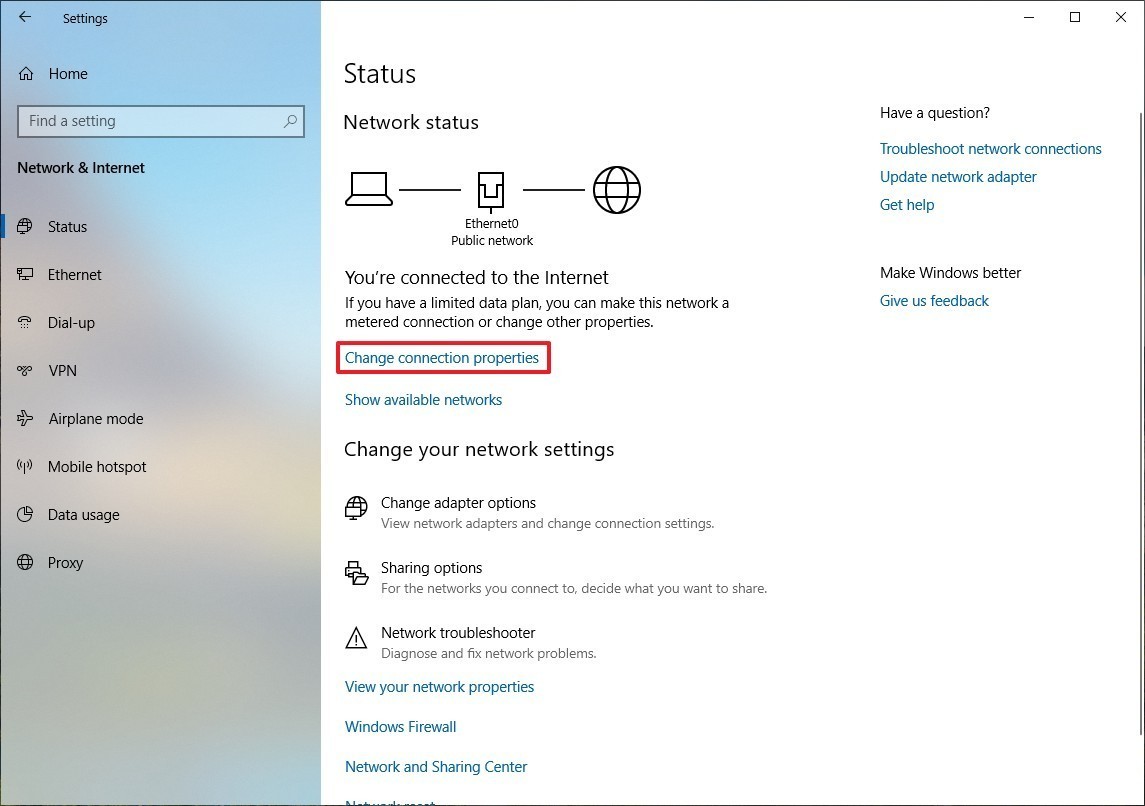Apakah laptop Anda mulai menunjukkan tanda-tanda kelemahan baterai? Apakah Anda merasa baterai laptop Anda tidak lagi bertahan lama seperti dulu? Jika ya, mungkin saatnya untuk mengganti baterai laptop Anda. Mengganti baterai laptop bisa menjadi tugas yang menakutkan bagi beberapa orang, tetapi sebenarnya cukup mudah dilakukan jika Anda tahu langkah-langkah yang benar. Dalam artikel ini, kami akan membahas secara rinci bagaimana cara mengganti baterai laptop Anda.
1. Persiapan Awal
Sebelum Anda mulai mengganti baterai laptop, ada beberapa persiapan awal yang perlu Anda lakukan. Pertama, pastikan Anda memiliki baterai pengganti yang kompatibel dengan laptop Anda. Setiap laptop memiliki jenis dan model baterai yang berbeda, jadi pastikan Anda membeli baterai yang sesuai dengan laptop Anda.
Kedua, pastikan Anda memiliki alat yang diperlukan untuk membuka casing laptop. Biasanya, Anda akan membutuhkan obeng kecil dan mungkin juga kunci pembedah plastik untuk membuka casing laptop dengan aman. Pastikan Anda memiliki alat-alat ini sebelum melanjutkan.
2. Matikan Laptop dan Cabut Kabel Daya
Sebelum Anda mulai membuka casing laptop, pastikan Anda mematikan laptop dan mencabut kabel daya. Ini adalah langkah penting untuk menghindari risiko kejutan listrik atau kerusakan pada laptop Anda. Pastikan laptop Anda benar-benar mati sebelum melanjutkan.
3. Buka Casing Laptop
Setelah laptop Anda mati dan tidak terhubung ke sumber daya, Anda dapat mulai membuka casing laptop. Biasanya, casing laptop terdiri dari beberapa sekrup yang perlu dilepas. Gunakan obeng kecil untuk melepas sekrup-sekrup ini dengan hati-hati. Pastikan Anda menyimpan sekrup-sekrup tersebut di tempat yang aman agar tidak hilang.
Setelah sekrup-sekrup dilepas, Anda dapat menggunakan kunci pembedah plastik untuk membuka casing laptop. Cermati dengan hati-hati bagaimana casing laptop terhubung dan cari tempat-tempat yang perlu Anda lepaskan. Jika Anda tidak yakin, Anda dapat mencari panduan online atau video tutorial yang spesifik untuk laptop Anda.
4. Temukan Baterai Laptop
Setelah casing laptop terbuka, langkah selanjutnya adalah menemukan baterai laptop. Baterai laptop biasanya terletak di bagian bawah laptop, dekat dengan engsel layar. Namun, letak baterai dapat sedikit berbeda tergantung pada model laptop Anda.
Setelah Anda menemukan baterai, perhatikan bagaimana baterai terhubung ke laptop. Biasanya, baterai terhubung dengan kabel yang dapat dilepas. Lepaskan kabel dengan hati-hati dan pastikan Anda tidak merusak kabel atau konektor saat melepaskannya.
5. Lepaskan Baterai Lama
Setelah kabel baterai dilepas, Anda dapat mulai melepaskan baterai lama dari laptop. Beberapa laptop memiliki mekanisme penguncian yang perlu dilepaskan sebelum baterai dapat dikeluarkan. Perhatikan dengan hati-hati bagaimana baterai terkunci dan ikuti petunjuk yang ada.
Setelah mekanisme penguncian dilepaskan, Anda dapat dengan hati-hati mengangkat baterai dari tempatnya. Pastikan Anda tidak merusak baterai atau bagian lain dari laptop saat melepaskannya.
6. Pasang Baterai Baru
Setelah baterai lama dilepas, saatnya untuk memasang baterai baru. Ambil baterai pengganti yang telah Anda beli dan perhatikan dengan hati-hati bagaimana baterai harus dipasang. Biasanya, baterai memiliki pegangan atau mekanisme penguncian yang perlu Anda pasang dengan benar.
Pastikan Anda memasang baterai dengan benar dan mengunci dengan aman. Jika baterai tidak terpasang dengan benar, itu mungkin tidak akan berfungsi atau bahkan dapat menyebabkan kerusakan pada laptop Anda.
7. Sambungkan Kembali Kabel Baterai
Setelah baterai baru terpasang dengan aman, saatnya untuk menyambungkan kembali kabel baterai. Pastikan Anda menghubungkan kabel dengan benar dan mengamankannya dengan baik. Pastikan tidak ada kabel yang terjepit atau terjepit di bawah baterai.
8. Tutup Casing Laptop
Setelah baterai baru terpasang dan kabel baterai terhubung dengan benar, Anda dapat menutup casing laptop. Pastikan Anda mengikuti langkah-langkah yang sama dengan sebelumnya, tetapi dalam urutan terbalik. Pasang kembali casing laptop dengan hati-hati dan pastikan semua sekrup terpasang dengan aman.
Setelah casing laptop terpasang kembali, Anda dapat mencolokkan kembali kabel daya dan menyalakan laptop Anda. Laptop sekarang seharusnya menggunakan baterai baru yang telah Anda pasang.
Kesimpulan
Mengganti baterai laptop bisa menjadi tugas yang menakutkan, tetapi sebenarnya cukup mudah dilakukan jika Anda tahu langkah-langkah yang benar. Dalam artikel ini, kami telah membahas secara rinci bagaimana cara mengganti baterai laptop Anda. Pastikan Anda memiliki baterai pengganti yang kompatibel dengan laptop Anda, matikan laptop dan cabut kabel daya sebelum membuka casing, buka casing laptop dengan hati-hati, temukan baterai laptop, lepaskan baterai lama, pasang baterai baru dengan benar, sambungkan kembali kabel baterai, dan tutup casing laptop dengan hati-hati. Dengan mengikuti langkah-langkah ini, Anda dapat dengan mudah mengganti baterai laptop Anda sendiri.
Semoga artikel ini bermanfaat bagi Anda dan membantu Anda mengganti baterai laptop dengan sukses. Sampai jumpa lagi di artikel menarik lainnya!